2025년 3월
데이터 요소 주석(미리 보기)
이제 시각적 개체에 데이터 요소 주석을 추가하여 PowerPoint에서 스토리텔링을 더욱 매력적이고 효과적으로 만들 수 있습니다. 데이터 포인트 주석은 추가 기능을 사용하여 프레젠테이션에 임베드한 Power BI 시각적 개체의 데이터 포인트에 연결하는 텍스트 호출입니다. 강조 표시할 특정 사항에 대해 강조 표시하고 주석을 달 수 있습니다.
데이터 포인트 주석은 당신의 시각 자료를 포함한 특정 추가 기능 인스턴스에 저장됩니다. 즉, 주석을 표시되는 특정 문맥에 맞추어 조정할 수 있습니다. 다른 슬라이드와 컨텍스트에 동일한 시각적 개체를 포함하는 경우 완전히 다른 주석 집합을 제공할 수 있습니다.
주석에는 데이터 요소의 실제 측정값 및 범주 값에 대한 참조가 포함될 수 있습니다. 즉, 주석에 표시된 데이터는 실제 데이터가 변경될 때마다 자동으로 up-to-date로 유지됩니다.
데이터 포인트 주석은 보고서 페이지 보기의 일부가 아니라, 단일 시각적 보기로 임베드된 시각적 개체에서만 사용할 수 있습니다.
자세한 내용은 설명서를 참조하세요.
2024년 12월
새 재설정 동작
PowerPoint 프레젠테이션에 Power BI 보고서를 포함하는 경우 안정적이고 변경되지 않은 상태로 유지된다는 것을 알고 싶을 것입니다. 이러한 이유로 Power BI 추가 기능은 보고서 자체의 보기를 수정하지 않고 Power BI 서비스에서 데이터를 새로 고칩니다. 그러나 Power BI 서비스의 보고서는 동적이며 변경될 수 있으므로(예: 새 시각적 개체 추가, 추가 필터 등) 프레젠테이션에 최신 변경 내용을 끌어오려는 경우가 있습니다. 이렇게 하려면 프레젠테이션에서 보고서를 제거한 다음 다시 포함해야 했습니다. 이제 향상된 다시 설정 명령을 사용하면 이 작업을 쉽게 수행할 수 있습니다. 이 명령에는 두 가지 옵션이 있습니다.
- 동기화: Power BI 서비스에 표시되는 보고서의 최신 버전을 가져오며, 새 필터와 시각적 개체 등 보고서 정의의 모든 변경 사항을 포함합니다.
- 복원: 보고서를 처음 프레젠테이션에 포함할 때의 상태로 다시 설정합니다.

2024년 5월
이미지 모드 개선 사항
공용 스냅샷 저장한 추가 기능을 인쇄할 수 있으며, 공용 이미지를 표시하기 전에 사용 권한 확인을 위해 추가 기능을 로드하기 위해 모든 슬라이드로 이동하지 않아도 됩니다.
공용 스냅샷로 저장된 추가 기능의 경우, 추가 기능 사이드 메뉴에서 저장된 이미지로 표시 옵션을 사용하여 로드 시간을 단축시킬 수 있습니다. 이렇게 하면 전체 추가 기능이 이미지 표현으로 대체됩니다. 프레젠테이션을 발표하고 가능한 가장 빠른 로드 시간이 필요한 경우에 유용할 수 있습니다.
데이터 업데이트 알림
프레젠테이션이 오랫동안 열려 있으면 추가 기능에 표시된 Power BI 데이터가 오래될 수 있습니다. 슬라이드에 있는 데이터가 최신 상태인지 확인하기 위해 새 알림은 Power BI에 더 많은 up-to날짜 데이터가 있는 경우를 알려주고 Power BI의 최신 데이터로 데이터를 새로 고치는 옵션을 제공합니다.
2024년 4월
슬라이드 제목 자동 채워기
Power BI 추가 기능을 아직 제목이 없는 빈 슬라이드에 추가하는 경우 Power BI 추가 기능은 추가 기능의 내용에 따라 슬라이드 제목에 대한 제안을 제공합니다. 제목은 보고서 이름, 페이지 또는 시각적 개체 이름 또는 둘 다일 수 있습니다. 원하는 옵션을 선택하고 제목 추가

연속 슬라이드 쇼 자동 새로 고침
PowerPoint를 사용하면 프레젠테이션을 계속 재생할 수 있습니다. 이는 사람의 상호 작용 없이 공용 디스플레이에 정보를 표시하려는 경우에 특히 유용합니다.
지금까지 슬라이드 쇼로 계속 실행하려는 프레젠테이션에 Power BI 추가 기능이 있는 슬라이드가 있는 경우 추가 기능이 Power BI에서 데이터를 로드하거나 프레젠테이션 중인 데이터를 수동으로 새로 고칠 때만 데이터를 얻었기 때문에 추가 기능의 데이터가 오래될 가능성이 있었습니다.
이제 슬라이드 쇼 기능에서 이 새로운 자동 새로 고침을 사용하면 프레젠테이션이 슬라이드 쇼 모드에 있는 동안 Power BI에서 새 데이터를 자동으로 끌어오도록 추가 기능을 설정하여 프레젠테이션에 항상 최신 데이터가 표시되도록 할 수 있습니다.
슬라이드 쇼에 대해 자동 새로 고침을 설정하려면 추가 기능 바닥글로 이동하고,

메모
이 기능을 사용하려면 Office 버전이 추가 기능의 최소 Office 버전 요구 사항충족해야 합니다. 자동 새로 고침은 프레젠테이션을 편집하는 동안이 아니라 슬라이드 쇼 모드에서만 발생합니다.
2024년 3월
향상된 정적 이미지 모드
Power BI 데이터의 라이브 보기를 정적 이미지로 전환할 수 있는 "정적 이미지로 저장" 기능이 개선되고 확장되었습니다.
추가 기능 바닥글의 새 드롭다운 메뉴를 사용하면 라이브 데이터와 정적 이미지 간에 쉽게 전환할 수 있습니다.

새로운 정적 이미지 옵션을 사용하면 권한이 없는 사용자에게 실수로 Power BI 콘텐츠를 노출하는 것에 대해 걱정할 필요 없이 정적 이미지를 사용할 수 있습니다.
스냅샷
: 스냅샷을 선택하면 Power BI에서 보고서를 볼 수 있는 권한이 있는 사용자만 정적 이미지를 볼 수 있습니다. 권한이 없는 사용자는 액세스를 요청할 수 있습니다. 이 옵션을 사용하면 권한이 없는 사용자에게 Power BI 콘텐츠를 실수로 표시하지 않도록 방지할 수 있습니다. 공용 스냅샷: 공용 스냅샷을 선택하면 Power BI의 사용 권한에 관계없이 프레젠테이션을 볼 수 있는 모든 사용자가 정적 이미지를 볼 수 있습니다.
향상된 기능을 사용하면 탐색 창 및 슬라이드 정렬기와 같은 위치에 표시되는 슬라이드 축소판 그림에서 Power BI 콘텐츠가 실수로 노출되는 것을 방지할 수 있습니다. 이제 추가 기능이 포함된 슬라이드의 미리 보기는 추가 기능이 있는 슬라이드가 실제로 로드되고 Power BI 권한이 선택될 때까지 파란색 큐브만 표시합니다. 이때 썸네일은 슬라이드에 표시되는 모든 이미지의 이미지를 캡처합니다.
향상된 정적 이미지 저장 기능을 사용하려면 Office 버전 2312(빌드 17126) 이상이 필요합니다. Office 버전이 이 요구 사항을 충족하는 경우 추가 기능 쪽 창에 있는 이미지로 저장 옵션을 사용하지 마세요.
PowerPoint 데스크톱 애플리케이션에서 라이브 데이터와 정적 이미지 간에만 전환할 수 있습니다. 웹용 PowerPoint에서는 이 작업을 수행할 수 없습니다. 그러나 웹용 PowerPoint 는 데스크톱 애플리케이션에서 당신이 선택한 사항을 존중합니다. 따라서 데스크톱 앱에서 선택한 보기는 웹용 PowerPoint에서 볼 수 있는 보기입니다.
2024년 2월
공유 가능한 링크로 직접 링크 변경
프레젠테이션에서 직접 보고서 링크(브라우저에서 복사한 URL)를 Power BI 추가 기능에 붙여넣으면 이제 Power BI 추가 기능 내에서 해당 링크를 공유할 수 있습니다. 이전에는 Power BI 추가 기능에 직접 보고서 링크를 붙여넣을 때 프레젠테이션에 추가하기 전에 추가 기능에서 공유하도록 할 수 있는 옵션이 없었습니다. 프레젠테이션의 시청자가 데이터를 볼 수 있으려면, 직접 보고서 링크를 사용하기 전에 보고서에 액세스할 수 있어야 했습니다.
이제 보고서를 다시 공유할 수 있는 권한이 있는 경우 Power BI 추가 기능에서 붙여넣은 링크를 공유 가능한 링크로 바꿀 수 있습니다. 공유 가능한 링크를 사용하도록 설정하면 보고서 URL 아래에 뷰어에게 데이터에 대한 자동 액세스 권한을 부여할지 묻는 확인란이 추가됩니다. 이 확인란을 선택하면 Power BI 애드인에서 공유 가능한 링크를 만들어 줍니다. 공유 가능한 링크를 사용하는 경우 프레젠테이션을 보는 다른 사용자에게는 보고서를 보는 데 필요한 권한이 있으며 프레젠테이션을 볼 때 액세스를 요청할 필요가 없습니다.
조직에서 이 기능을 사용하려면 공유 가능한 링크가 활성화되어 있어야 합니다. 공유 가능한 링크 사용에 대한 자세한 내용은 양식 직접 링크를 공유 가능한 링크로 변경하는 방법을(를) 참조하세요.
2023년 12월
추천 콘텐츠
프레젠테이션에 필요한 Power BI 보고서를 더 쉽게 찾아 삽입할 수 있습니다. 이제 슬라이드에 Power BI 추가 기능을 추가하면 추가 기능이 슬라이드 제목을 자동으로 검색하고 관련이 있을 수 있는 Power BI 콘텐츠를 제안합니다. 예를 들어 슬라이드 제목이 "신규 매장 판매"라고 가정해 보겠습니다. 추가 기능에는 판매에 대한 데이터가 포함된 Power BI 보고서 목록이 표시됩니다. 또한 추가 기능은 최근에 방문한 Power BI 보고서를 보여 주며, 작업 중이거나 자주 사용하는 보고서에 쉽게 액세스할 수 있도록 합니다. 새 기능 대해 자세히 알아보기
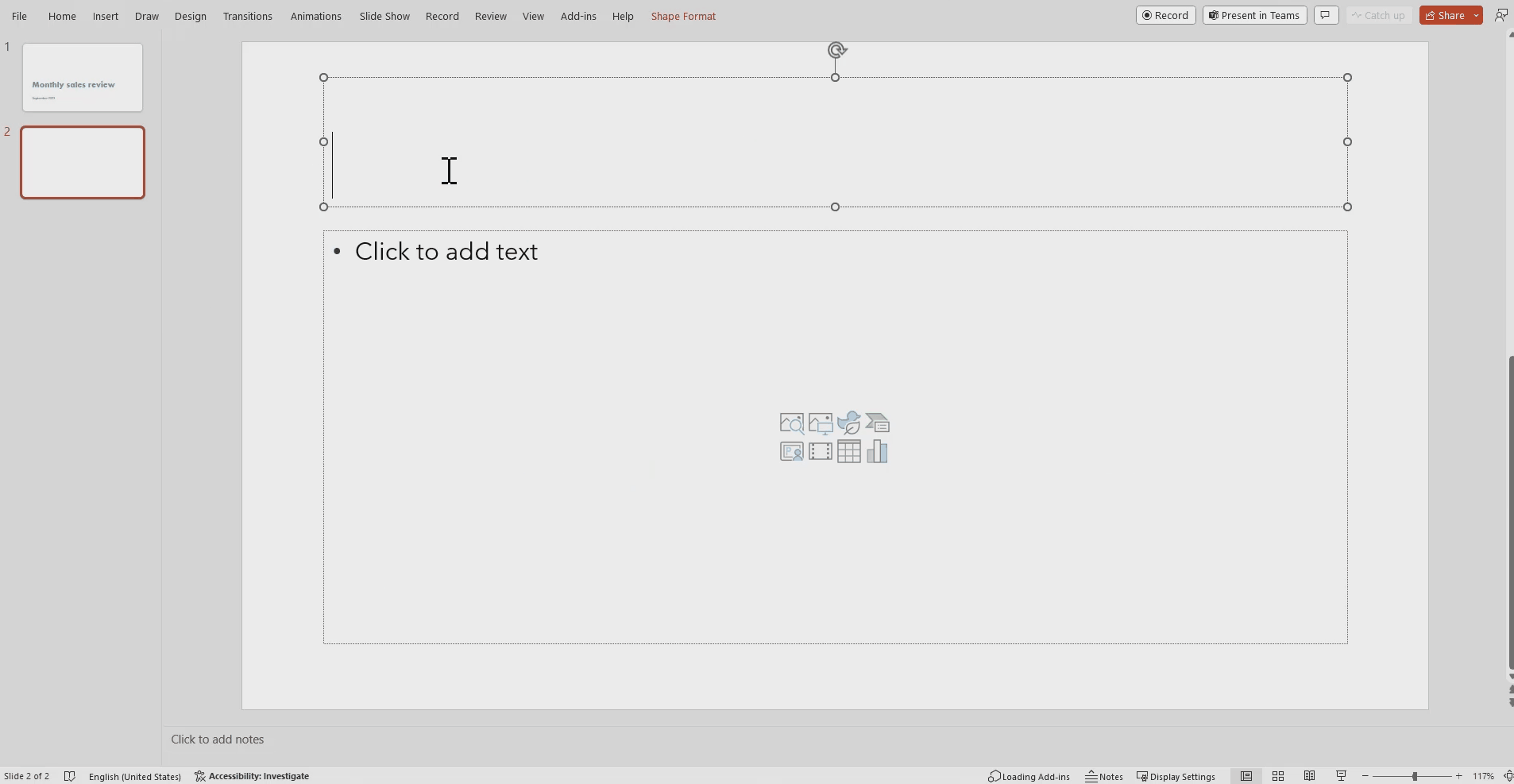
2023년 4월
추가 기능 주위에 테두리 배치
이제 Power BI 추가 기능에 사용자 지정 개요를 추가할 수 있습니다. 색, 가중치, 투명도 등을 사용자 지정하여 데이터를 돋보이게 합니다.
PowerPoint용 Power BI 추가 기능 주위에 테두리를 추가하는 것을 보여 주는 
2023년 3월
PowerPoint에서 Power BI를 사용한 스토리텔링은 이제 GA입니다.
흥미진진하고 최근에 출시된 기능을 사용하여 이제 다음을 수행할 수 있습니다.
- 슬라이드에 단일 시각화를 쉽게 추가
- 프레젠테이션에 Smart Insights 생성 및 추가
- 국가/지역 클라우드에서 Power BI/PowerPoint 통합을 즐기세요.
블로그확인하세요!
국가별 클라우드 지원
PowerPoint용 Power BI 추가 기능은 이제 국가/지역 클라우드에서 관리자 관리 추가 기능으로 지원됩니다. 자세한 내용은 국가/지역 클라우드에서 추가 기능 배포를 참조하세요.
2023년 2월
PowerPoint 슬라이드에 개별적으로 라이브 Power BI 비주얼 추가
슬라이드에 라이브 시각적 개체를 하나만 배치하고 싶으신가요? 글쎄, 지금은 매우 쉽습니다. 시각적 개체를 마우스 오른쪽 버튼을 클릭하여 선택하고, PowerPoint에서 열기를 선택하여 추가 기능에 이미 로드된 시각적 개체가 포함된 새로운 프레젠테이션을 엽니다. 기존 프레젠테이션에 시각적 자료를 추가하는 경우 선택 항목에 연결을 선택하여 기존 프레젠테이션의 추가 기능에 붙여넣기 위한 시각적 자료의 URL을 가져옵니다. 기타 옵션(...) 메뉴에서 동일한 작업을 수행할 수 있습니다. 자세한 내용은 설명서 확인하세요.

Power BI 데이터 인사이트를 사용하여 프레젠테이션 향상
Power BI의 데이터 인사이트는 데이터를 사용하고 상호 작용할 때 변칙 및 추세와 같은 인사이트를 찾고 탐색하는 데 도움이 됩니다. 이제 추가 기능을 사용하여 인사이트를 쉽게 생성할 수 있습니다. 그러면 슬라이드에 직접 붙여넣거나 슬라이드 노트와 같은 다른 곳에 붙여넣기 위해 클립보드에 복사할 수 있습니다. 자세히 알아보세요
PowerPoint 프레젠테이션에 데이터 인사이트를 추가하는 방법을 보여 주는 애니메이션 이미지 
관련 콘텐츠
- PowerPoint에서 Power BI를 통한 스토리텔링
- PowerPoint에 라이브 Power BI 데이터 추가
- 시각화에 데이터 주석을 달기
- PowerPoint 라이브 Power BI 데이터를 보고 프레젠테이션하기
- PowerPoint 대한 Power BI 추가 기능 문제 해결
- 더 많은 질문? Power BI 커뮤니티에 문의해 보세요.
